- Avtor Jason Gerald [email protected].
- Public 2023-12-16 11:38.
- Nazadnje spremenjeno 2025-01-23 12:44.
Vaš iPhone ne deluje v celoti, če ga niste uporabljali kot večpredstavnostni predvajalnik. Z iPhonom lahko predvajate glasbo, gledate filme in TV -oddaje ter si ogledate fotografije. iTunes vam omogoča enostavno upravljanje predstavnostnih datotek na vašem iPhone -u. Z iTunes lahko preprosto sinhronizirate glasbo, fotografije in videoposnetke.
Korak
Metoda 1 od 4: Priključitev iPhonea
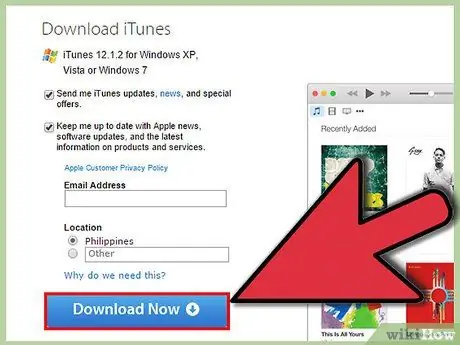
Korak 1. Prenesite in namestite najnovejši iTunes v računalnik z operacijskim sistemom Windows
iTunes lahko brezplačno prenesete z uradne spletne strani Apple.
Preberite priročnik za namestitev iTunes v internet
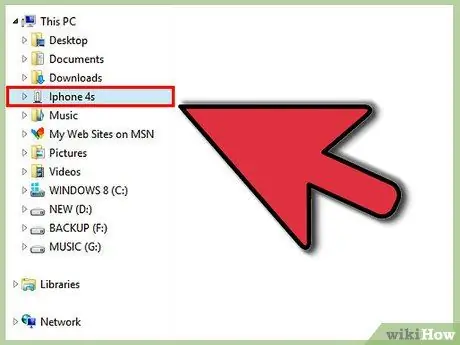
Korak 2. Povežite iPhone z računalnikom prek kabla USB
Korak 3. Dotaknite se zaupanja na svojem iPhoneu
Sporočilo se prikaže, ko iPhone povežete z novim računalnikom.
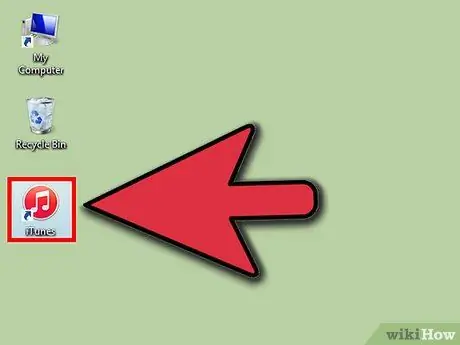
Korak 4. Odprite iTunes v računalniku z operacijskim sistemom Windows, če se iTunes ne odpre samodejno, ko je povezan iPhone
Odvisno od nastavitev računalnika se iTunes takoj odpre, ko je povezan iPhone.
Korak 5. Če se v iTunes prikaže sporočilo, kliknite Trust iPhone
Sporočilo se prikaže, ko svojo novo napravo iOS povežete z računalnikom.
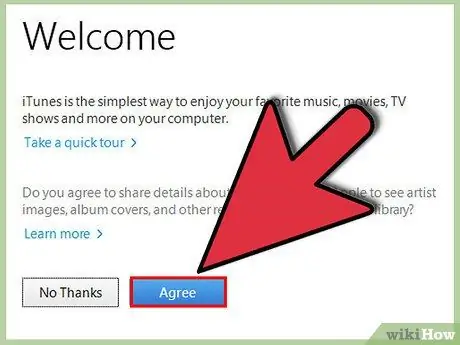
Korak 6. Izvedite začetno nastavitev
Ko prvič povežete napravo, jo boste morda morali nastaviti v iTunes. To ne bo vplivalo na vsebino, ki je že v napravi iPhone, ker v tem postopku preprosto označite iPhone v iTunes.
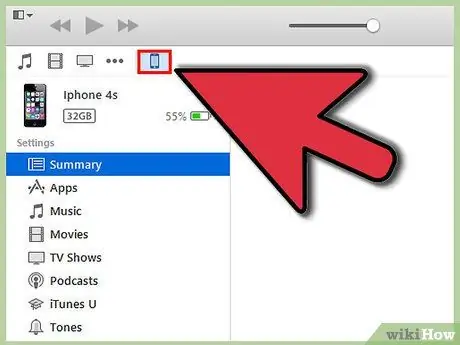
Korak 7. Izberite iPhone v iTunes
Če iPhone še ni izbran, izberite iPhone iz vrstice gumbov na vrhu okna iTunes.
Če uporabljate starejšo različico iTunes, izberite iPhone v meniju Naprave
Metoda 2 od 4: Kopiranje glasbe
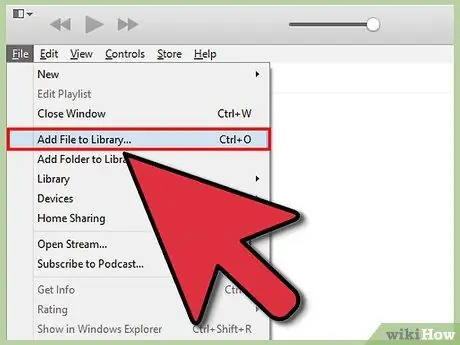
Korak 1. Dodajte glasbene datoteke v knjižnico iTunes
Če želite dodati glasbo na iPhone z iTunes, morate glasbene datoteke, ki jih imate, dodati v svojo knjižnico iTunes.
- Kliknite Datoteka → Dodaj mapo v knjižnico. Če ne najdete menija Datoteka, pritisnite Alt.
- Izberite imenik z glasbo, da dodate njeno vsebino v knjižnico iTunes. Zgornje korake ponovite, če imate več glasbenih imenikov.
- Preberite nadaljnja navodila za dodajanje glasbe v iTunes na internetu.
- Glasba, ki jo kupite prek iTunes, bo samodejno prešla v vašo knjižnico.
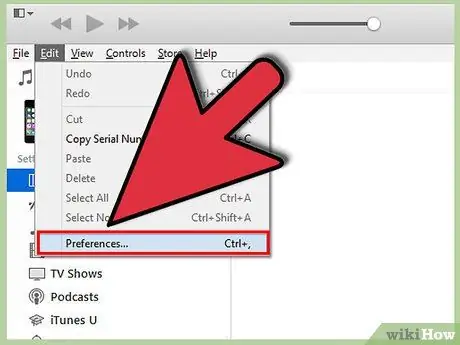
Korak 2. Spremenite zaščiten format glasbe WMA
Če uvozite glasbo, kupljeno prek programa Windows Media Player, lahko glasbena datoteka še vedno vsebuje DRM, zato je ni mogoče uvoziti v iTunes. Če želite uvoziti glasbeno datoteko, morate iz datoteke odstraniti DRM. Sledite navodilom v internetu, da odstranite DRM iz datotek WMA.
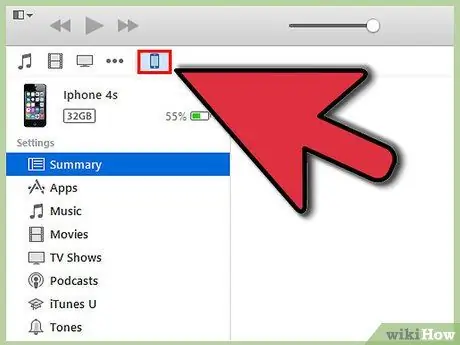
Korak 3. Izberite iPhone iz vrstice gumbov na vrhu okna iTunes
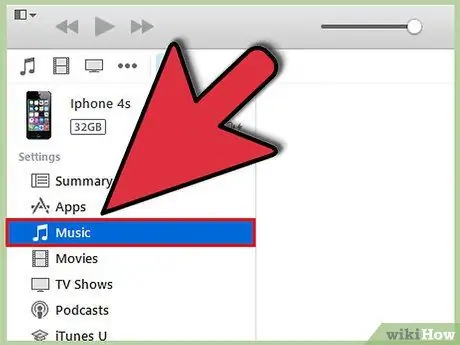
Korak 4. V meniju na levi izberite Glasba
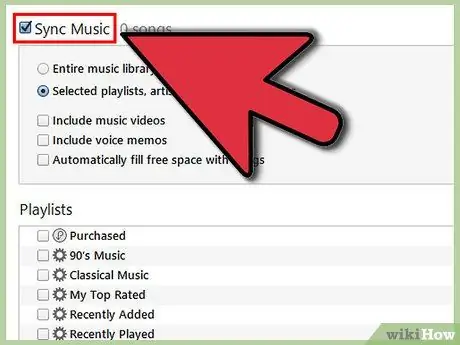
Korak 5. Postavite kljukico na možnosti Sinhroniziraj glasbo
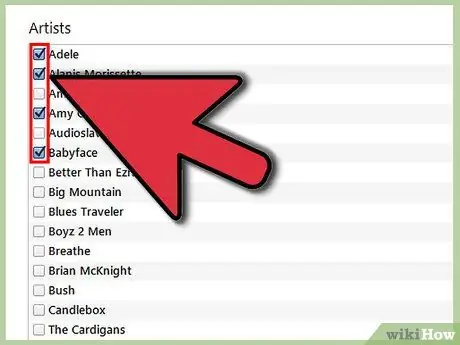
Korak 6. Izberite izvajalca, album, seznam predvajanja ali zvrst, ki jo želite dodati v iPhone
V vrstici na dnu okna preverite razpoložljivi prosti prostor v napravi iPhone.
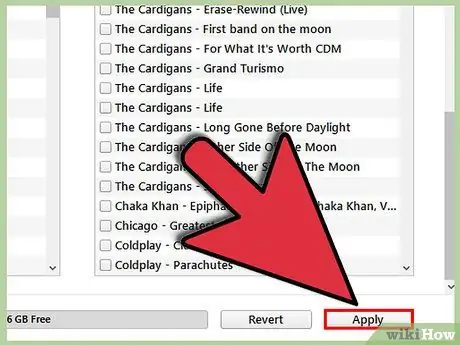
Korak 7. Kliknite Sinhroniziraj, če želite izbrano glasbo sinhronizirati z iPhoneom
Metoda 3 od 4: Kopiranje slik
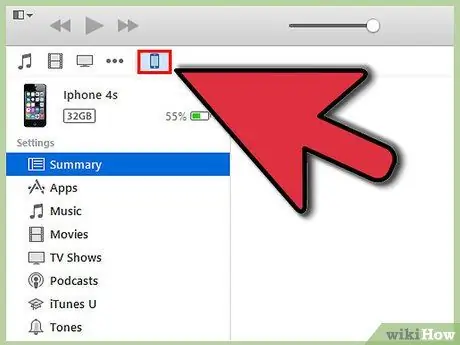
Korak 1. Izberite iPhone iz vrstice gumbov na vrhu okna iTunes
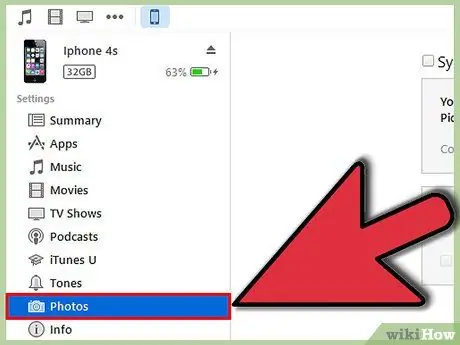
Korak 2. V meniju na levi izberite Fotografije
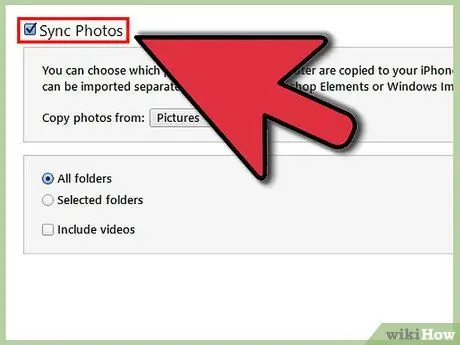
Korak 3. Postavite kljukico na možnosti Sinhroniziraj fotografije iz
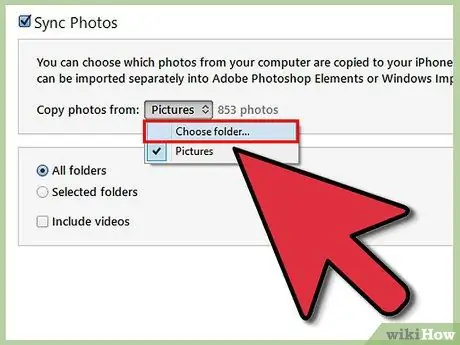
Korak 4. V meniju izberite imenik Slike
Izberete lahko tudi drugo mapo, da izberete drug imenik v računalniku.
V vsakem procesu sinhronizacije lahko sinhronizirate samo en začetni imenik, lahko pa tudi vse podimenike v domačem imeniku. Če želite nadzorovati čim več sinhroniziranih fotografij, vse slike razvrstite v en osrednji imenik Slike
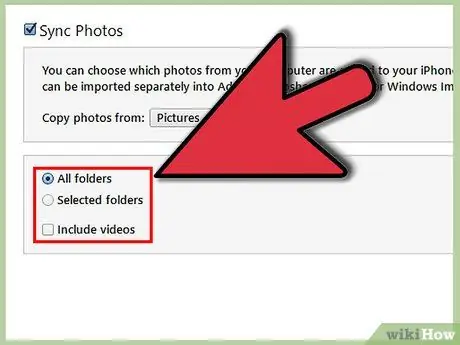
Korak 5. Izberite, ali želite sinhronizirati vse podimenike v imeniku Slike ali samo nekatere imenike
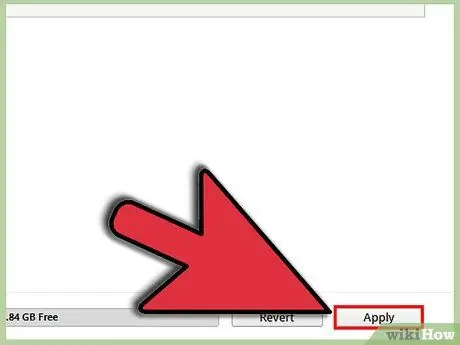
Korak 6. Za začetek sinhronizacije kliknite Uporabi
Metoda 4 od 4: Kopiranje videoposnetkov
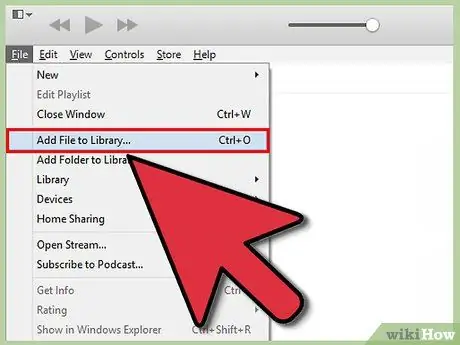
Korak 1. Dodajte video datoteke v knjižnico iTunes
Če želite dodati videoposnetke v svoj iPhone z iTunes, morate video datoteke, ki jih imate, dodati v svojo knjižnico iTunes.
- Kliknite Datoteka → Dodaj mapo v knjižnico. Če ne najdete menija Datoteka, pritisnite Alt.
- Izberite imenik, ki vsebuje video, da dodate njegovo vsebino v knjižnico iTunes. Zgornje korake ponovite, če imate več video imenikov.
- Videoposnetki, ki jih kupite prek iTunes, bodo samodejno prešli v vašo knjižnico.
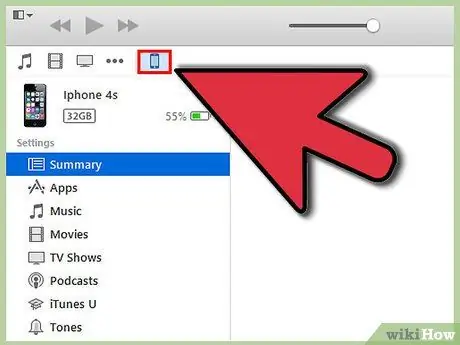
Korak 2. Izberite iPhone iz vrstice gumbov na vrhu okna iTunes
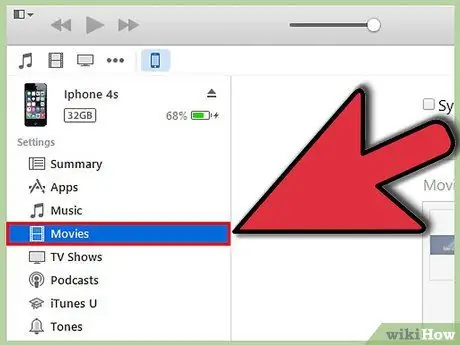
Korak 3. V meniju na levi izberite Filmi za prikaz zaslona Filmi
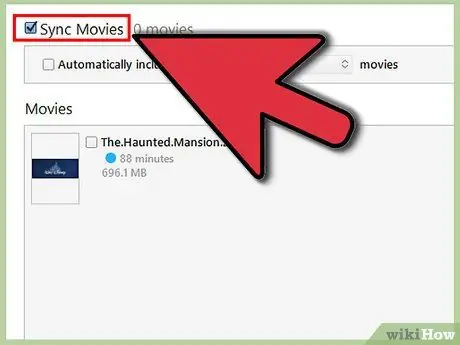
Korak 4. Postavite kljukico na možnosti Sinhroniziraj filme
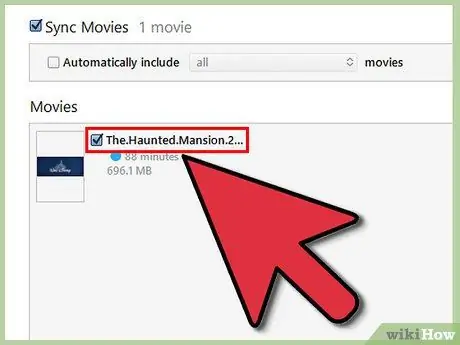
Korak 5. Označite filme, ki jih želite sinhronizirati z iPhoneom
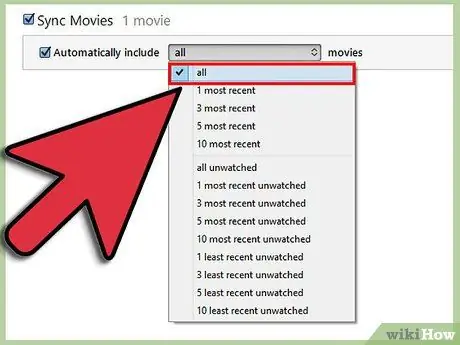
Korak 6. V meniju izberite filme za sinhronizacijo
Izberete lahko vse filme, nedavne filme ali ne gledane filme.
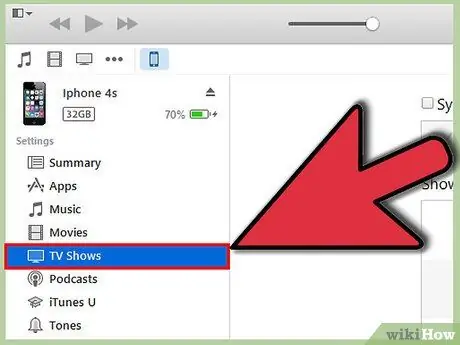
Korak 7. Kliknite Uporabi za sinhronizacijo filma
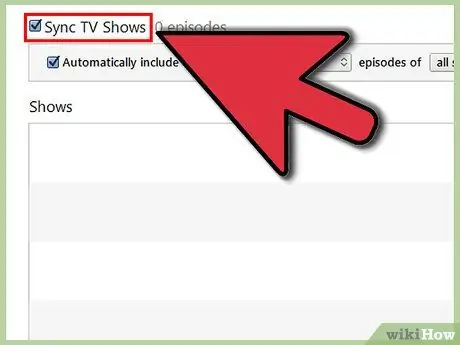
Korak 8. Kliknite zavihek TV -oddaje
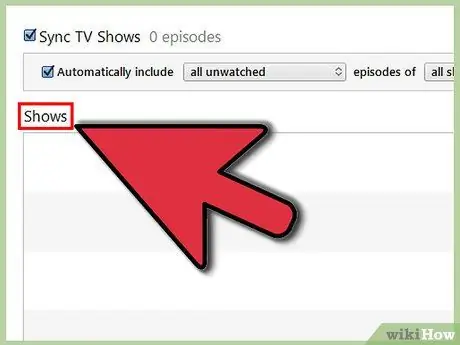
Korak 9. Postavite kljukico na možnosti Sinhroniziraj TV -oddaje
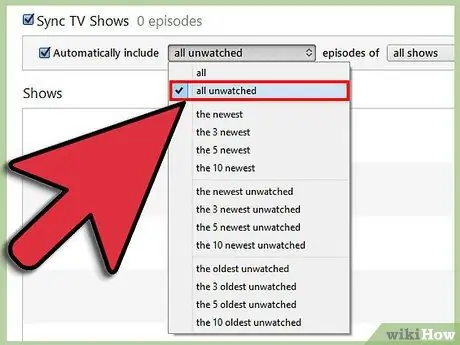
Korak 10. Izberite TV -oddaje, ki jih želite sinhronizirati
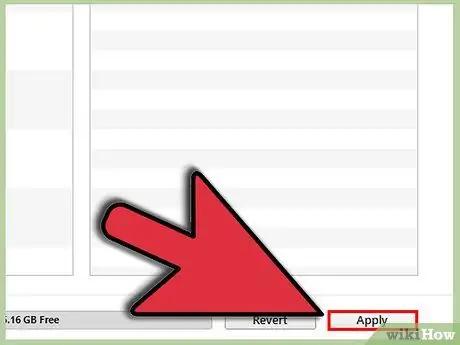
Korak 11. V meniju izberite TV -oddaje za sinhronizacijo
Izberete lahko vse TV -oddaje, nedavne TV -oddaje ali ne gledane TV -oddaje.
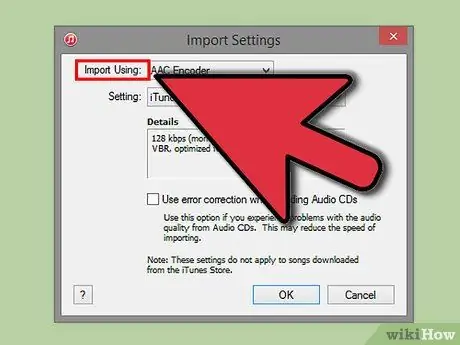
Korak 12. Kliknite Uporabi za sinhronizacijo televizijskih oddaj
Korak 13. Spremenite obliko videa, če se video ne sinhronizira
iTunes ne bo sinhroniziral videoposnetkov z oblikami in kodiranji, ki niso združljivi z iPhone.






